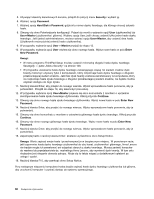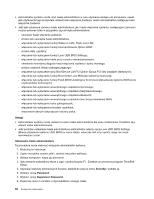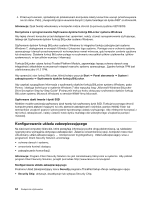Lenovo ThinkPad X1 (Polish) User Guide - Page 83
Korzystanie z czytnika linii papilarnych, Security Reporting Options, Clear Security Chip, Uwagi
 |
View all Lenovo ThinkPad X1 manuals
Add to My Manuals
Save this manual to your list of manuals |
Page 83 highlights
• Security Reporting Options: włącza i wyłącza opcję sporządzania raportów o zabezpieczeniach. • Clear Security Chip: usuwa wartość klucza szyfrowania. Uwagi: 1. Należy się upewnić, że w programie ThinkPad Setup zostało ustawione hasło administratora. W przeciwnym wypadku każdy może zmienić ustawienia dotyczące układu zabezpieczającego. 2. W przypadku korzystania z programu Client Security Solution: • Nie należy czyścić układu zabezpieczającego. W przeciwnym wypadku funkcje przypisane do kluczy zostaną skasowane. • Nie należy wyłączać układu zabezpieczającego. W przeciwnym wypadku program Client Security Solution nie działa. 3. W przypadku usunięcia, wymiany lub dodania nowego układu zabezpieczającego komputer się nie uruchomi. Emitowane są wtedy sygnały dźwiękowe (po 4 w 4 cyklach) albo pojawia się komunikat o błędzie 0176 lub 0192. 4. Jeśli układ zabezpieczający jest nieaktywny lub wyłączony, opcja Clear Security Chip (Wyczyść układ zabezpieczający) nie jest wyświetlana. 5. W przypadku wyczyszczenia układu zabezpieczającego należy wyłączyć komputer i włączyć go ponownie po ustawieniu układu zabezpieczającego jako aktywnego. W przeciwnym wypadku opcja Wyczyść układ zabezpieczający nie jest wyświetlana. Aby ustawić pozycję w podmenu Układ zabezpieczający: • Wydrukuj te instrukcje. Aby skonfigurować układ zabezpieczający, należy wyłączyć komputer i włączyć go ponownie. • Zapisz wszystkie otwarte pliki i zamknij wszystkie aplikacje. • Wyłącz komputer i włącz go ponownie. • Gdy zostanie wyświetlony ekran z logo, naciśnij klawisz F1. Zostanie uruchomiony program ThinkPad Setup. • Używając klawiszy kursora, przejdź do pozycji Security. Otworzy się menu Security. • Używając klawiszy kursora, przejdź do pozycji Security Chip i naciśnij klawisz Enter. Otworzy się podmenu Układ zabezpieczający. • Używając klawiszy kursora, przejdź do pozycji, którą chcesz ustawić. Po jej zaznaczeniu naciśnij klawisz Enter. • Ustaw żądane pozycje. • Naciśnij klawisz F10, aby wyjść z programu. • W oknie Setup Confirmation kliknij opcję Yes. Aby skonfigurować układ zabezpieczający, należy otworzyć program Client Security Solution i postępować zgodnie z instrukcjami wyświetlanymi na ekranie: Informacja: Program Client Security Solution nie jest zainstalowany fabrycznie w systemie. Aby skonfigurować układ zabezpieczający, pobierz najnowszą wersję programu Client Security Solution z serwisu WWW firmy Lenovo. Aby pobrać program Client Security Solution, przejdź pod adres http://www.lenovo.com/support. Następnie postępuj zgodnie z instrukcjami wyświetlanymi na ekranie. Korzystanie z czytnika linii papilarnych Zależnie od zamówionej opcji komputer może być wyposażony w czytnik linii papilarnych. Po zarejestrowaniu swojego odcisku palca i skojarzeniu go z hasłem włączenia zasilania, hasłem dysku twardego lub jednym Rozdział 4. Bezpieczeństwo 65